Я столкнулся с проблемой при попытке использовать MS Access в Windows 10 Enterprise 1809, которая возникает независимо от того, открываю ли я сам Access или пытаюсь открыть файл .accdb.

Это первый раз, когда я пытаюсь запустить Access на этой машине. Я могу запускать все другие приложения Office 365 (Word, Excel, PowerPoint, Outlook, Skype для бизнеса, даже Visio). Я также могу открыть regedit.exe и внесите в него изменения просто отлично, вручную, на случай, если вопросы.
Я использую Office 365 версии 1902 (сборка 11328.20368) — изначально развернут через SCCM, поэтому все на моем рабочем месте используют эту версию (таким образом, обновление до новой версии или возврат к старой версии не будут полезными решениями, так как я быстро вернусь к этой версии). Последующие установки (см. Ниже) были выполнены мной вручную.
Вещи, которые я пробовал, которые не сработали:
Решение проблем совместимости Microsoft Access 2019 и Visual Studio 2022.
- Выключение компьютера, затем снова включение
- Запуск MS Access в безопасном режиме
- Выполнение быстрого ремонта
- Выполнение полного онлайн-ремонта
- Удаление вручную и переустановка
- Удаление Office с помощью средства удаления MS Office и переустановка
- Удаление Office и несвязанных продуктов Microsoft, таких как InfoPath, SharePoint Designer 2010/2013 и аналогичных инструментов сторонних производителей, которые, возможно, могут вызвать какой-либо конфликт.
Я никогда раньше не видел этой ошибки, и единственные веб-результаты, которые я получаю предназначены для старых версий (примерно 2010 или 2007), которые, по сути, просто говорят, что нужно выполнить ремонт или удалить/переустановить, если ремонт не удался.
Последним накопительным обновлением (помимо KB4507419) было KB4512534 — «Накопительное обновление 2019-08 для Windows 10 версии 1809 для систем на базе x64».
Возможно, это проблема с моим реестром вместо доступа? Как я могу исправить эту проблему, чтобы снова открыть доступ?
Author: TylerH, 2019-09-24
2 answers
Я смог решить проблему, удалив все другие папки версий Office из C:Program Файлы(x86)Microsoft Office и оставив только папку Office16.
Несмотря на то, что на этой машине был установлен только Office 365 и никаких других версий Office (никогда), у меня были установлены следующие другие приложения:
- SharePoint Designer 2010
- SharePoint Designer 2013
- InfoPath 2013
- Звездный ремонт для Доступ
Из-за этих приложений у меня было несколько других папок, таких как Office15, Office14 и т. Д. В моем C:Program Файлы (x86)каталог Microsoft Office. По какой-то причине в Microsoft Access (и только в Microsoft Access) возникла проблема с наличием здесь нескольких папок Office##.
Как только я удалил все эти приложения и их папки с помощью средства удаления Microsoft Office (и вручную удалил Stellar Repair для доступа), я переустановил Microsoft Office с помощью те же файлы, которые моя организация использует при развертывании SCCM в соответствии с вопросом выше, и я смог снова открыть Microsoft Access (и существующие файлы .accdb).
Как и где скачать Microsoft Access БЕСПЛАТНО
С тех пор я переустановил четыре приложения выше (которые воссоздали папки Office14 и Office15) и все еще могу открыть доступ, не сталкиваясь с проблемой. Должно быть, что-то в одной из этих папок «более ранней версии» вызвало путаницу.
Author: TylerH, 2019-09-24 19:10:58
Я регулярно сталкиваюсь с этим на нескольких машинах Win 10 в разных средах. Это случается время от времени. Что решает проблему, так это запуск доступа, щелкнув правой кнопкой мыши ярлык и выбрав «запуск от имени администратора».
Обычно, поскольку запуск от имени администратора изолирует программу от других программ (например, outlook) или — если при сопоставлении с внутренней базой данных используется подключенный диск, чем ошибка differnet Win 10, они становятся «невидимыми» при запуске от имени администратора, а затем после запуска от имени администратор, вы просто закрываете приложение, а затем запускаете его в обычном режиме, и оно работает. (Если серверная часть связана на основе сопоставления, появляется сообщение об ошибке, что путь не может быть найден. Затем при повторном запуске приложения в обычном режиме — оно запускается нормально). Большой вопрос в том, как предотвратить повторение этой ошибки ? Это случается время от времени — может происходить примерно раз в несколько дней.
Источник: eaglenn.ru
HELP ME! Не запускается Access 2010 — как исправить?
В общем такая проблема, запускаю файл доступа, открывается его окошко, а второй сразу вылетает с надписью «Обнаружено возможное нарушение безопасности» и ничего не могу сделать . Помощь . стоит 2010 32-битный офис !! Пользуюсь Microsoft Tools как домашний пользователь, все скачал с сайта OFFF !! Прилагаю скриншот установленного офиса и скриншот проблемы..
Заранее спасибо друзья!


До свидания!
Узнайте больше о том, как вы получили Access 2010? ——————————————————————
Заявление об ограничении ответственности:
Мое мнение может не совпадать с официальной позицией Microsoft.
Источник: ctroim-vce.ru
Ошибка EXCEPTION_ACCESS_VIOLATION в Windows 11/10
Бывают моменты, когда мы запускаем какое-либо приложение в Windows 10 или 11, система возвращает сообщение об ошибке Unhandled Exception Access Violation, что произошло исключение нарушения доступа.
Этот тип ошибки означает, что какая-то часть кода программы, которую вы пытаетесь запустить, пытается получить доступ к защищенному адресу памяти и ей было отказано в доступе. Чтобы решить эту ошибку, можно попробовать отключить средство безопасности «Предотвращение выполнения данных или DEP». Ниже разберем способы, если появляется ошибка исключение нарушение прав доступа в windows.
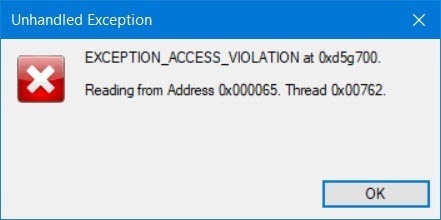
Исправить Exception Access Violation при запуске игр или программ
Если ошибка exception_access_violation появляется с кодом 0xc0000005 , то обратитесь к данному руководству.
1. Отключить DEP
DEP помогает защитить наш компьютер с помощью контроля программ, которые выполняются для обеспечения использования системной памяти в защищенном виде. Поэтому, если какое-либо приложение, программа пытается запустить код памяти неправильно, средство DEP автоматически закрывает доступ к этой программе, приложению. Таким образом, его отключение может помочь нам в решение данной ошибки «нарушении прав доступа», что при условии данная программа или приложение безопасны и не смогут внедрить вирусный код в систему.
- Чтобы отключить Предотвращение выполнения данных (DEP), нажмите Win+R и введите в строку выполнения control system
- Далее в открывшимся окне, слева нажмите на пункт Дополнительные параметры системы

- Перейдите во вкладку Дополнительно и в разделе быстродействие нажмите Параметры.
- Перейдите на вкладку Предотвращение выполнения данных и выберите Включить DEP для всех программ и служб, кроме выбранных ниже.
- Выберите свою программу или приложение на указанный исполняемый «.exe» файл, которое выдает ошибку «Exception_Access_Violation».
- Нажмите Применить и ОК.
- Запустите свою программу или игру заново.

2. Запуск с повышенными правами
Нажмите правой кнопкой мыши по ярлыку программы или игры, которая выдает ошибку EXCEPTION_ACCESS_VIOLATION, и выберите Запуск от имени администратора. Это должно решить проблемы, если файлы игры или программы не могут получить полный доступ к Windows 11/10.

3. Устранение неполадок в оборудовании
В случае, если ошибка будет продолжаться, мы можем запустить средство устранения неполадок оборудования. Для этого нажимаем Win+R, чтобы открыть окно «выполнить» и введите следующую команду:
- %systemroot%system32msdt.exe -id DeviceDiagnostic

Нажмите Далее и будет произведена диагностика всех ошибок и неполадок на компьютере. Дождитесь окончания процесса до конца. Если вам и это не помогло, то советую зайти на официальный сайт продукта программы или игры, и обновить до последний версии.

4. Отключить UAC
Контроль учетных записей (UAC) это дополнительная мера защиты, которая может выдавать ошибку Exception Access Violation путем блокировку запуска программ или игр, особенно, если они скачены с торрентов. Отключите UAC и посмотрите, решена ли проблема.
- Нажмите Win+R и введите UserAccountControlSettings
- Перетяните ползунок в самый низ, чтобы отключить UAC
- Нажмите OK

5. Файл только для чтения
Убедитесь, что запускаемая игра или программа предназначена не только для чтения.
- Для начало нажмите по самому ярлыку на рабочем столе правой кнопкой мыши и выберите свойства.
- В свойствах посмотрите стоит ли атрибут «Только для чтения».
- Если да, то снимите галочку, нажмите OK и попробуйте запустить.
- Также, найдите папку с игрой или программой и в свойствах убедитесь, что папка целиком не предназначена только для чтения.

6. Извлеките стороннее оборудование
В ошибке Unhandled Exception Access Violation была замечена аудио-гарнитура от Logitech. Если замечено одно, то и могут быть проблемы и с другими неизвестными. Просто выключите компьютер и извлеките все устройства как флешка, принтер и т.п с USB портов компьютера.
Смотрите еще:
- Проверка плохих драйверов с Windows Driver Verifier
- Как исправить ошибку ACPI_BIOS_ERROR в Windows 10
- Способы устранение ошибки IRQL_GT_ZERO в Windows
- Как убрать пароль и логин при входе в Windows 10
- Как исправить ошибки обновлений Windows 10
Источник: mywebpc.ru